Ինչպե՞ս բազմապատկել Excel-ում: - մեթոդների ամբողջական ուղեցույց
Excel-ում չկա մեկ «համընդհանուր բազմապատկման բանաձեւ», որն ընդգրկում է բոլոր հնարավոր բազմապատկման սցենարները: Փոխարենը, Excel-ն առաջարկում է բազմապատկման բազմաթիվ եղանակներ, որոնցից յուրաքանչյուրը հարմար է տարբեր կարիքների և իրավիճակների համար: Օգտագործողները կարող են ընտրել հիմնական գործողություններից՝ օգտագործելով աստղանիշը (*), գործառույթները, ինչպիսիք են PRODUCT-ը և SUMPRODUCT-ը, կամ այնպիսի գործառույթներ, ինչպիսիք են Paste Special-ը, կախված իրենց տվյալների բարդությունից և բնույթից: Այս ուղեցույցում մենք կանդրադառնանք Excel-ում բազմապատկման տարբեր եղանակներին՝ հարմարեցնելով յուրաքանչյուր մեթոդ ձեր հատուկ կարիքներին՝ լինի դա հիմնական թվերի հաշվարկների հետ կապված, թե ավելի բարդ տվյալների հավաքածուների հետ:

- Բազմապատկելով անհատական համարները
- Բջիջների բազմապատկում
- Երկու տողերի կամ սյունակների բազմապատկում
- Բազմապատկելով սյունը կայուն
- Բջիջը տոկոսով բազմապատկելը
Բազմապատկել բազմապատկման նշանով (*)
Բազմապատկման ամենահիմնական գործողությունը աստղանիշի * նշանի օգտագործումն է: Այս բաժնում ես ձեզ ցույց կտամ, թե ինչպես օգտագործել այս նշանը տարբեր իրավիճակներում բազմապատկելու համար:
Առանձին թվերի բազմապատկում
Օրինակ, 5 թիվը 3 թվով բազմապատկելու համար կարող եք անել հետևյալը.
- Ընտրեք բջիջ (այս դեպքում A2) արդյունքը դուրս բերելու համար:
- Սկսեք մուտքագրելով հավասար նշան «=«Եվ հետո մուտքագրեք թվերը բազմապատկման խորհրդանիշով: Այստեղ ես մուտքագրում եմ հետևյալ բանաձևը A2 բջիջում.
=5*3
- Սեղմեք Մտնել արդյունքը ստանալու բանալին:

- Բազմապատկման նշանը կարող է օգտագործվել մի քանի թվեր միասին բազմապատկելու համար. օրինակ՝ բանաձեւը =5*3*2*1 տալիս է 30 արդյունք։
- Excel-ում աստղանիշը (*) բազմապատկման խորհրդանիշը կարող է զուգակցվել այլ թվաբանական օպերատորների հետ, ինչպիսիք են գումարումը (+), հանումը (-), բաժանումը (/) և հզորացումը (^): Դա անելիս կարևոր է հիշել, որ Excel-ը հետևում է PEMDAS գործողությունների հաջորդականությանը. նախ փակագծեր, ապա ցուցիչներ, որին հաջորդում են Բազմապատկում և բաժանում (ձախից աջ), և վերջում՝ գումարում և հանում (ձախից աջ):
Օրինակ, այս բանաձեւում. =(3+2)*4-3^2Excel-ը նախ կհաշվարկի փակագծերում (3+2) արտահայտությունը, այնուհետև արդյունքը 5-ը կբազմապատկի 4-ով՝ ստանալով 20, և վերջում կհանի 3-ի քառակուսին (3):^2=9), իսկ վերջնական արդյունքը ստացեք որպես 11 (20-9=11)
Բջիջների բազմապատկում
Եթե դուք ունեք թվեր տարբեր բջիջներում, կարող եք կիրառել * նշանը՝ այս բջիջները բազմապատկելու համար:
- Ընտրեք բջիջ՝ արդյունքը ստանալու համար:
- Սկսեք մուտքագրելով հավասար նշան «=«, Ընտրեք առաջին համարի բջիջը, մուտքագրեք * խորհրդանիշը, այնուհետև ընտրեք երկրորդ համարի բջիջը: Այստեղ բանաձևը կցուցադրվի հետևյալ կերպ.
=A2*B2
- Սեղմեք Մտնել արդյունքը ստանալու բանալին:

Բազմապատկելով երկու տող կամ սյուներ
Այս օրինակում ես ցույց կտամ, թե ինչպես կարելի է հաշվարկել վաճառքը յուրաքանչյուր ապրանքի համար՝ բազմապատկելով Unit price սյունակը և Քանակ սյունակը:
- Կտտացրեք բջջային D2- ին, մուտքագրեք բազմապատկման բանաձեւը հետեւյալ կերպ եւ սեղմեք Մտնել A. Ապրանքի ընդհանուր վաճառքը ստանալու համար:
=B2*C2
- Կրկին սեղմեք D2 բջիջի վրա, այնուհետև մկնիկը պահեք բջիջի ներքևի աջ անկյունում գտնվող փոքրիկ քառակուսու վրա, մինչև կուրսորը վերածվի գումարած նշանի: Սեղմեք և քաշեք սա դեպի D6 բջիջ:
 Այժմ դուք բազմապատկել եք երկու սյունակները:
Այժմ դուք բազմապատկել եք երկու սյունակները:
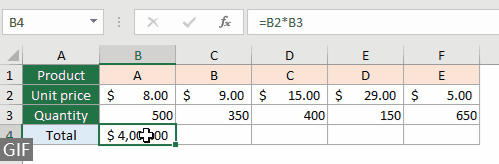
Մշտական սյունը բազմապատկելով
Սյունակը հաստատուն թվով բազմապատկելու համար, ասենք 5-ով, կարող եք օգտագործել հետևյալ բանաձևը և սյունակի վրայով ներքև քաշել լրացման բռնակը:
=B2*5
- Եթե հաստատուն արժեքը գտնվում է բջիջում, և դուք պետք է դրան հղում կատարեք ձեր բազմապատկման բանաձևում մի քանի բջիջներում, դուք պետք է օգտագործեք բացարձակ բջջային հղում, Օրինակ, $ E $ 2. Բացարձակ հղում օգտագործելու պատճառն այն է, որ թույլ չտա, որ բջիջի հասցեն փոխվի, երբ բանաձեւը պատճենում կամ քաշում ես այլ բջիջներ:
=B2*$E$2
- Նրանց համար, ովքեր փնտրում են բանաձեւից ազատ լուծում, Excel- ի համար նախատեսված գործիքներ առաջարկում է հզոր Գործողություն գործիք, որը թույլ է տալիս ընդամենը մի քանի կտտոցով բազմապատկել ամբողջ սյունակը հաստատուն թվով՝ վերացնելով Excel-ում ձեռքով հաշվարկների անհրաժեշտությունը: Ուսումնասիրեք Kutools-ը Excel-ի համար հենց հիմա:

Բջիջը տոկոսով բազմապատկելը
Excel-ում բազմապատկումը, որը ներառում է տոկոսներ, սովորական գործողություն է և հատկապես օգտակար է զեղչ կիրառելիս, միջնորդավճար հաշվարկելիս կամ տոկոսային աճի կամ նվազման հիման վրա արժեքները ճշգրտելիս:
Ենթադրենք, դուք ունեք 200 դոլար արժողությամբ ապրանք, և ցանկանում եք կիրառել 15% զեղչ այս գնի համար: Զեղչի գումարը ստանալու համար, ահա թե ինչպես դա կանեիք.
- Ընտրեք այն բջիջը, որտեղ ցանկանում եք, որ զեղչի գումարը ցուցադրվի:
- Բջջում մուտքագրեք հետևյալ բանաձևերից մեկը: Համոզվեք, որ 15%-ը ձևաչափված է որպես տոկոս, կամ, որպես այլընտրանք, կարող եք մուտքագրել այն որպես 0.15:
=200*15%=200*0.15 - մամուլ Մտնել, և բջիջը կցուցադրի զեղչի գումարը, որն այս դեպքում կազմում է $30:

Բազմապատկեք բազմաթիվ բջիջներ կամ միջակայքեր PRODUCT-ով
Բազմապատկման նշանը (*) փոքր թվով թվերի բազմապատկման արագ և ուղղակի մեթոդ է: Մյուս կողմից, PRODUCT ֆունկցիան ավելի արդյունավետ և մաքուր ընտրություն է թվերի ավելի մեծ հավաքածուների համար, հատկապես երբ գործ ունենք բջիջների տիրույթների հետ:
Հեշտությամբ բազմապատկեք բոլոր համարները մի շարք
Եթե ցանկանում եք բազմապատկել բոլոր թվերը A2-ից մինչև A6, կիրառեք այս բանաձևը.
=PRODUCT(A2:A6)
Բանաձեւից = PRODUCT(A2:A6) համարժեք է =A2*A3*A4*A5*A6.
Հեշտությամբ բազմապատկեք թվերը տարբեր տիրույթներում
Օրինակ, դուք ունեք երկու միջակայք A2:A6 և B2:B6, և ցանկանում եք բազմապատկել այս միջակայքերի բոլոր թվերը միասին, կիրառեք այս բանաձևը:
=PRODUCT(A2:A6,B2:B6)
Այս բանաձևը վերցնում է A2-ից մինչև A6 միջակայքի բոլոր թվերը և B2-ից մինչև B6 միջակայքի բոլոր թվերը և բազմապատկում դրանք միասին, ինչը համարժեք է. =A2*A3*A4*A5*A6*B2*B3*B4*B5*B6.
Բազմապատկել Paste Special Feature-ով
Paste Special-ի այս հատկությունը օգտակար է տիրույթում բազմապատկման գործողություն կիրառելու համար՝ առանց բանաձևի:
Օրինակ, դուք ցանկանում եք բազմապատկել բջիջների շրջանակը (A2:A6) C2 բջիջի թվով: Դուք կարող եք անել հետևյալը.
- Ընտրեք բջիջը այն թվով, որով ցանկանում եք բազմապատկել, այնուհետև սեղմեք կոճակը Ctrl + C այն պատճենելու բանալիները: Այստեղ ես պատճենում եմ C2 բջիջը:

- Ընտրեք A2:A6 միջակայքը և աջ սեղմեք դրա վրա: Աջ սեղմման ընտրացանկում ընտրեք Տեղադրել հատուկ > Տեղադրել հատուկ.

- Է Տեղադրել հատուկ երկխոսության տուփ, ընտրեք Բաղադրյալ տարբերակը եւ սեղմեք OK.

- Այնուհետև ընտրված բջիջների բոլոր թվերը բազմապատկվում են 5 թվով: Տես սքրինշոթը.

Բազմապատկեք եւ գումարեք ամառանոցով
The SUMPRODUCT- ը Excel-ում գործառույթը բազմակողմանի գործիք է, հատկապես հզոր, երբ անհրաժեշտ է բազմապատկել համապատասխան տարրերը զանգվածներում (կամ տիրույթներում) և այնուհետև ամփոփել այդ արտադրանքները:
Ենթադրենք, դուք ունեք մի շարք ապրանքներ, դրանց համապատասխան գները և վաճառված քանակությունները, և այժմ ցանկանում եք հաշվարկել ընդհանուր եկամուտը:

Բոլոր ապրանքներից ստացված ընդհանուր եկամուտը հաշվարկելու համար խնդրում ենք անել հետևյալը.
- Ընտրեք մի բջիջ, որտեղ ցանկանում եք ընդհանուր եկամուտը (ասենք, C8), մուտքագրեք SUMPRODUCT բանաձևը և սեղմեք Մտնել.
=SUMPRODUCT(B2:B6,C2:C6) Բջիջը կցուցադրի բոլոր ապրանքներից ստացված ընդհանուր եկամուտը:
Բջիջը կցուցադրի բոլոր ապրանքներից ստացված ընդհանուր եկամուտը:
Excel-ում բազմապատկելը հիմնարար հմտություն է, որը կարող է կիրառվել տարբեր սցենարներում: Հիմնական բազմապատկումից մինչև SUMPRODUCT-ի նման ավելի առաջադեմ տեխնիկա, այս ձեռնարկը առաջարկում է բազմապատկմանը մոտենալու բազմաթիվ եղանակներ: Այս հմտություններով զինված՝ դուք այժմ լավ պատրաստված եք Excel-ում բազմապատկման սցենարների լայն շրջանակ լուծելու համար՝ բարձրացնելով և՛ ձեր արտադրողականությունը, և՛ վերլուծական կարողությունները: Նրանց համար, ովքեր ցանկանում են ավելի խորանալ Excel-ի հնարավորությունների մեջ, մեր կայքը պարծենում է բազմաթիվ ձեռնարկներով: Բացահայտեք Excel-ի ավելի շատ խորհուրդներ և հնարքներ այստեղ.
Առնչվող հոդվածներ
Բազմապատկել տարբեր թերթերից
Այս ձեռնարկը ցույց է տալիս մի քանի պարզ բանաձևեր բազմաթիվ թերթերում արժեքները բազմապատկելու համար:
Ավելացրե՛ք/գումարե՛ք երկու թվեր, այնուհետև բազմապատկե՛ք մեկ բանաձևով
Այս ձեռնարկը կօգնի ձեզ գումարել երկու թվեր, այնուհետև Excel-ում մեկ բանաձևով բազմապատկել նշված տոկոսով:
Բազմապատկեք ժամերը և րոպեները ժամային դրույքաչափով
Այս հոդվածը ցույց է տալիս, թե ինչպես կարելի է Excel-ում ժամերն ու րոպեները բազմապատկել ժամային դրույքաչափով:
Գրասենյակի արտադրողականության լավագույն գործիքները
Լրացրեք ձեր Excel-ի հմտությունները Kutools-ի հետ Excel-ի համար և փորձեք արդյունավետությունը, ինչպես երբեք: Kutools-ը Excel-ի համար առաջարկում է ավելի քան 300 առաջադեմ առանձնահատկություններ՝ արտադրողականությունը բարձրացնելու և ժամանակ խնայելու համար: Սեղմեք այստեղ՝ Ձեզ ամենաշատ անհրաժեշտ հատկանիշը ստանալու համար...

Office Tab- ը Tabbed ինտերֆեյսը բերում է Office, և ձեր աշխատանքը շատ ավելի դյուրին դարձրեք
- Միացնել ներդիրներով խմբագրումը և ընթերցումը Word, Excel, PowerPoint- ով, Հրատարակիչ, Access, Visio և Project:
- Բացեք և ստեղծեք բազմաթիվ փաստաթղթեր նույն պատուհանի նոր ներդիրներում, այլ ոչ թե նոր պատուհաններում:
- Բարձրացնում է ձեր արտադրողականությունը 50%-ով և նվազեցնում մկնիկի հարյուրավոր սեղմումները ձեզ համար ամեն օր:

Բովանդակություն
- Բազմապատկեք * խորհրդանիշի հետ
- Բազմապատկելով անհատական համարները
- Բջիջների բազմապատկում
- Տողերի կամ սյունակների բազմապատկում
- Բազմապատկելով սյունը կայուն
- Բջիջը տոկոսով բազմապատկելը
- Բազմապատկեք բջիջները կամ ընդգրկույթները PRODUCT-ով
- Բազմապատկել Paste Special հատկանիշով
- Բազմապատկել և գումարել SUMPRODUCT-ով
- Առնչվող հոդվածներ
- Գրասենյակի արտադրողականության լավագույն գործիքները
- մեկնաբանություններ
